自动同步成员
Okta
通过 SCIM 标准自动同步组织成员。版本号 ≥ v2.7.0
本篇文档将以 Okta 为例,演示如何与 Dify 企业版内的 SCIM 服务建立连接,启用成员自动同步机制。
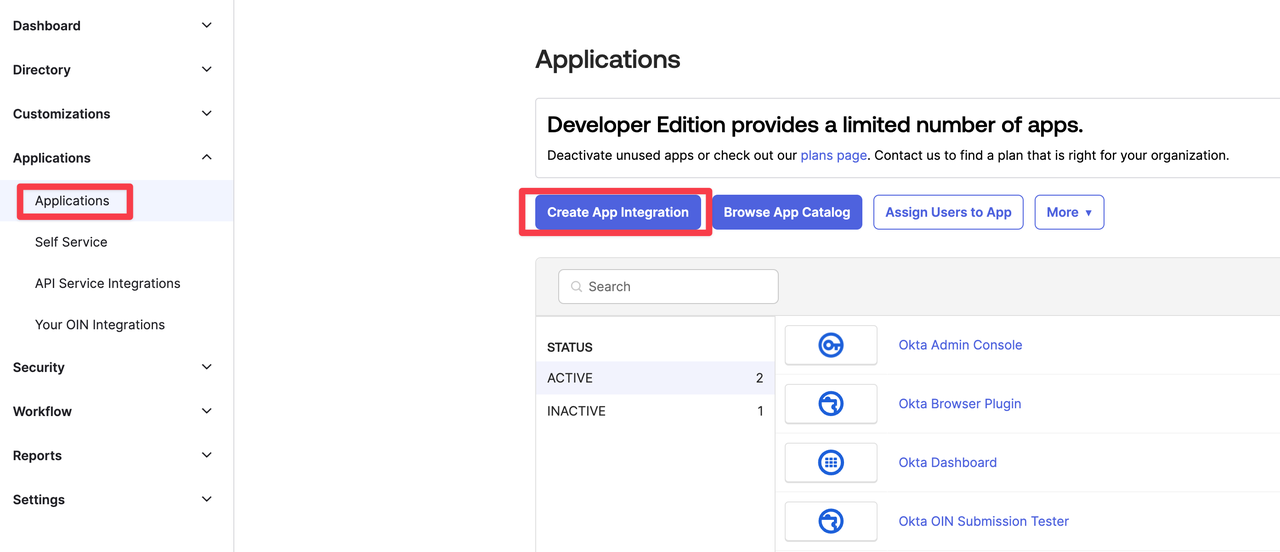
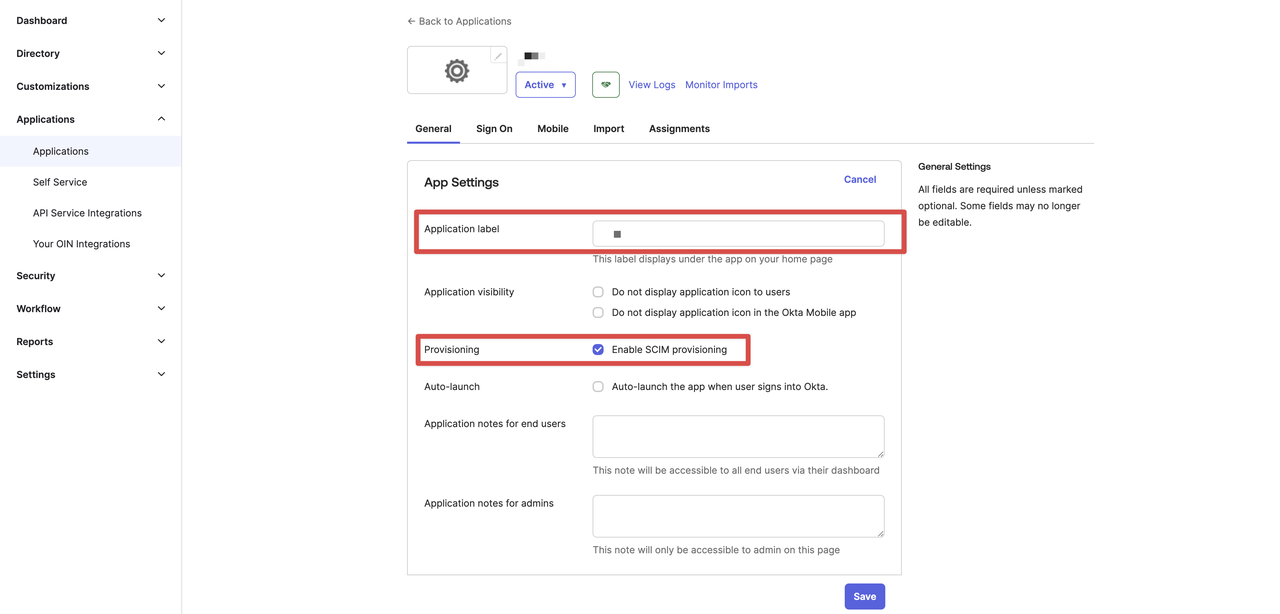
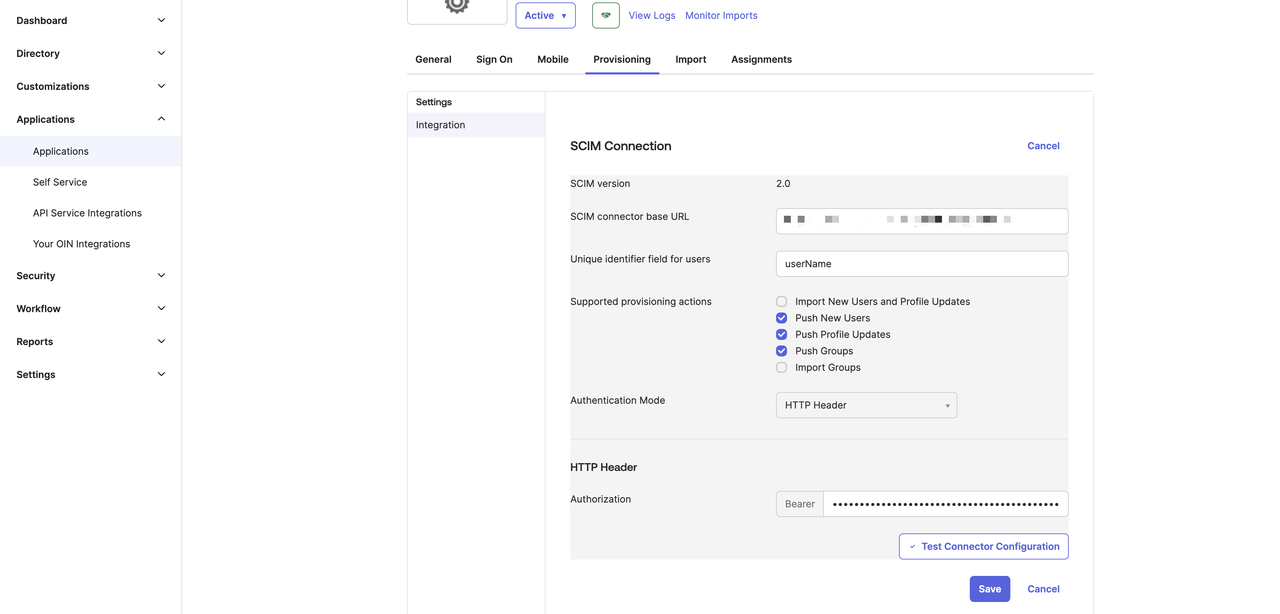
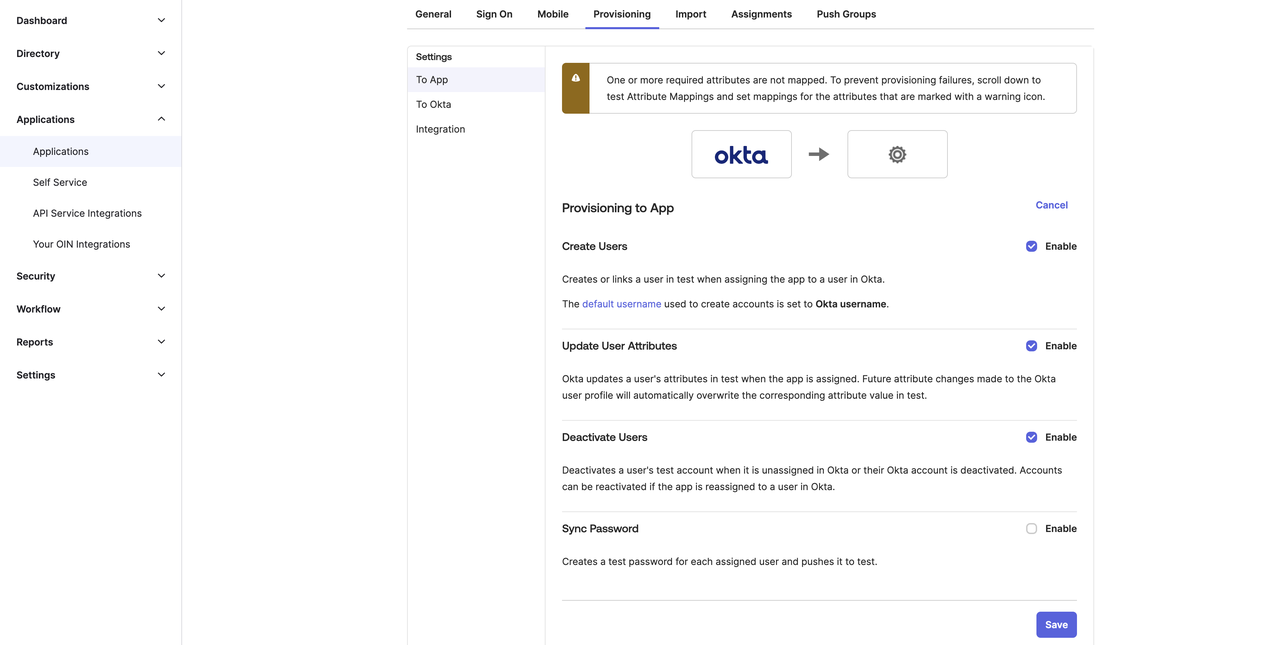
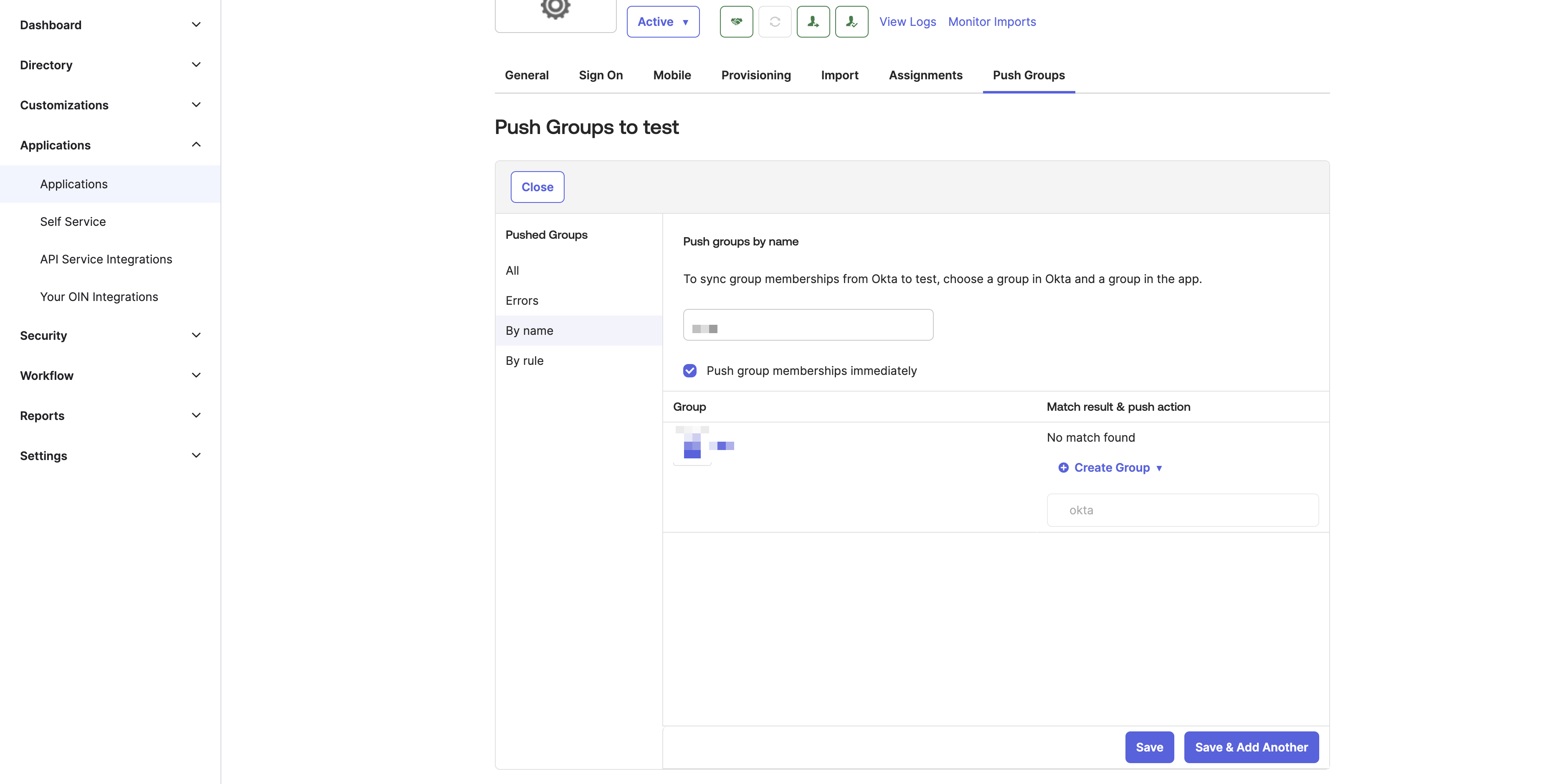 分配用户和分组后,等待 Okta 应用程序向 Dify 企业版后台自动同步数据。初始同步可能需要 20 分钟到几小时不等,取决于应用目录中的用户数量。你可以在应用程序的设置页查看自动同步历史记录。
分配用户和分组后,等待 Okta 应用程序向 Dify 企业版后台自动同步数据。初始同步可能需要 20 分钟到几小时不等,取决于应用目录中的用户数量。你可以在应用程序的设置页查看自动同步历史记录。
1. 访问 Okta 管理控制台
访问 Okta 管理员后台页,导航到 Applications → Create App Integration。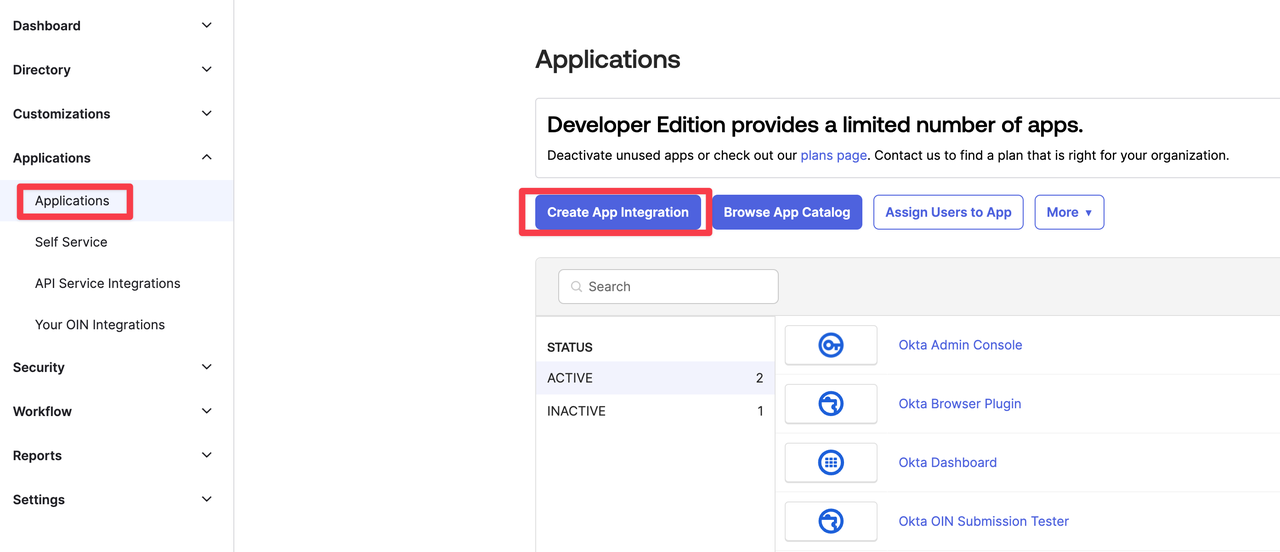
2. 创建 App 集成
- 点击 “Create App Integration”
- 创建新应用:
- 平台选择 “Web Applicatoin”
- 登录方法选择 “SAML 2.0”
- 点击”创建”
- 启用 SCIM
- 在 General 标签, App Settings 部分, 点击 “Edit”
- 修改 Application label, 启用 SCIM
- 点击 “save”
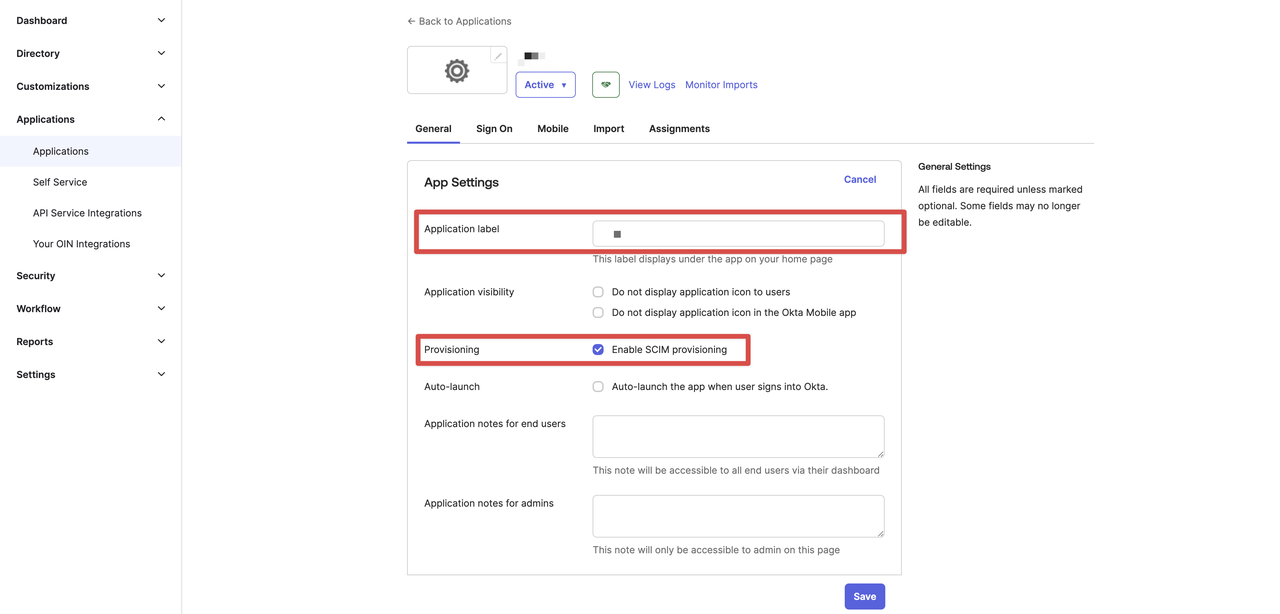
3. 配置自动同步机制
- 点击 SAML 应用程序配置菜单,导航至 Provisioning。
- 点击”配置 API 集成”
- 启用 API 集成
- 输入 SCIM 连接详情:
- SCIM 2.0 基础 URL:你的 SCIM 端点 URL(在前一部分中复制的)
- OAuth Bearer Token:你的 SCIM 认证令牌
- 推送 User 和 推送 Group:如果你想同步User 和 Group,请对应启用
- 点击 测试 API 凭据 验证连接
测试连接前,请确保已在企业版管理后台内开启自动同步,详细说明请参考启用自动同步。
- 测试成功后点击”保存”
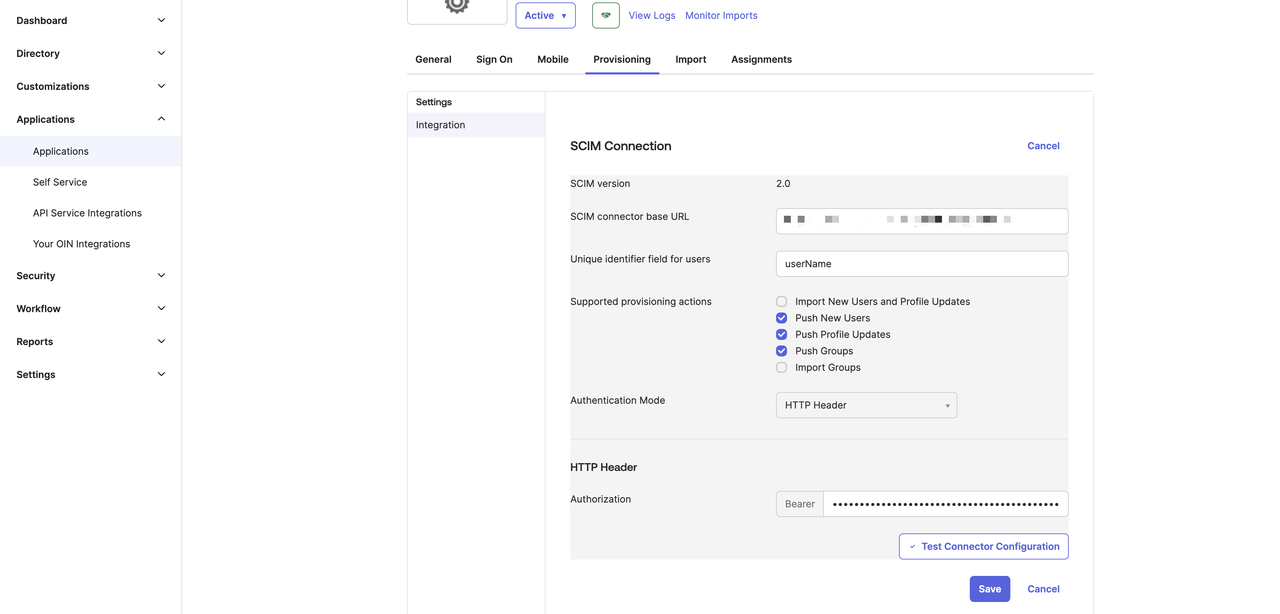
4. 配置 Provisioning
- 在 Provisioning 选项卡中,进入 “To App” 部分并点击 “Edit”
- 启用所需要的功能:
- 创建用户:在 Okta 中分配新的用户时,自动在 Dify 内创建新用户
- 更新用户属性:保持用户信息同步
- 停用用户:在 Okta 中取消分配或停用用户时,自动在 Dify 企业版内停用用户(停用时 Dify 将用户状态设为“被禁用”)
- 点击”保存”
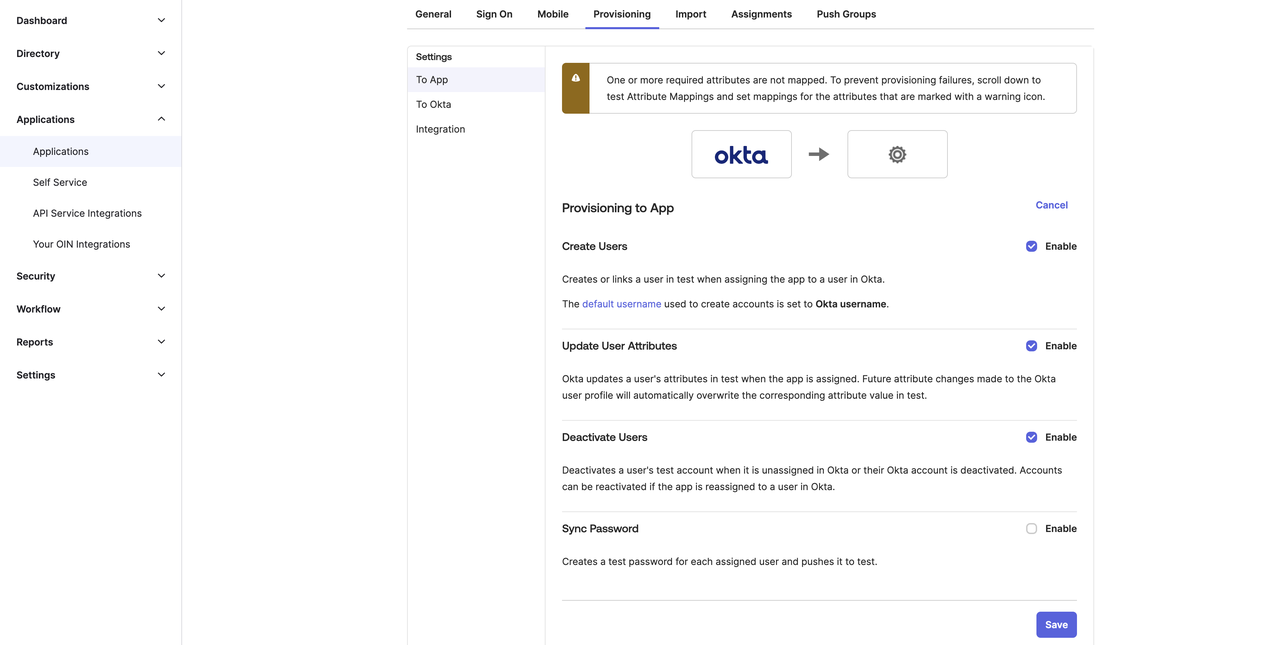
5. 分配用户和组
分配用户:- 进入 Assignmemts 页,点击 Assign 并分配需要添加至 Dify 企业版的用户或组。
- 点击保存
- 点击 Push Groups
- 选择需要同步的 Dify Enterprise 内的 Groups 并点击保存。
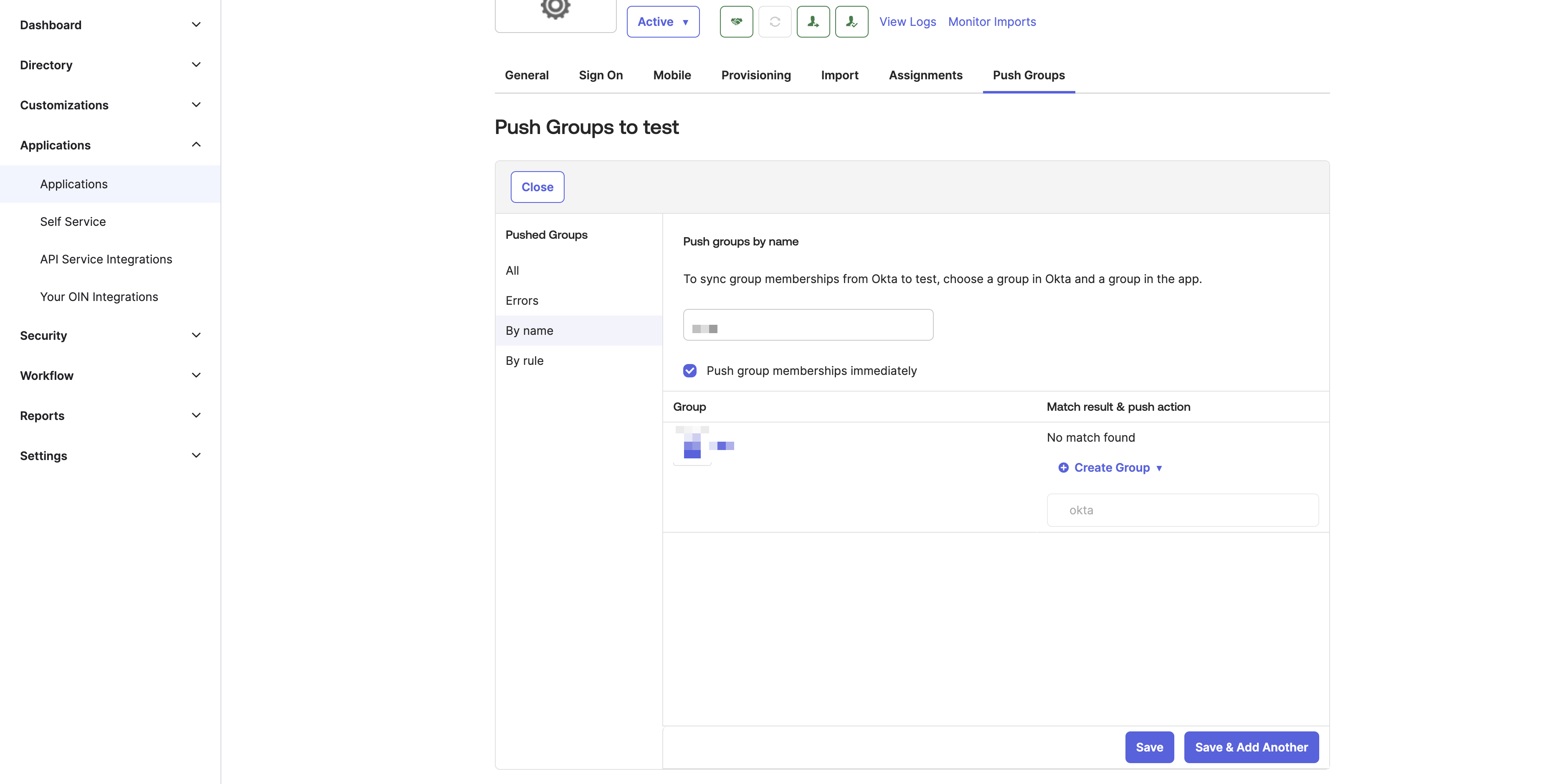 分配用户和分组后,等待 Okta 应用程序向 Dify 企业版后台自动同步数据。初始同步可能需要 20 分钟到几小时不等,取决于应用目录中的用户数量。你可以在应用程序的设置页查看自动同步历史记录。
分配用户和分组后,等待 Okta 应用程序向 Dify 企业版后台自动同步数据。初始同步可能需要 20 分钟到几小时不等,取决于应用目录中的用户数量。你可以在应用程序的设置页查看自动同步历史记录。
